1 schritt 1: backup ihres computers, Schritt 1: backup ihres computers – Acronis True Image 2017 NG Benutzerhandbuch
Seite 16
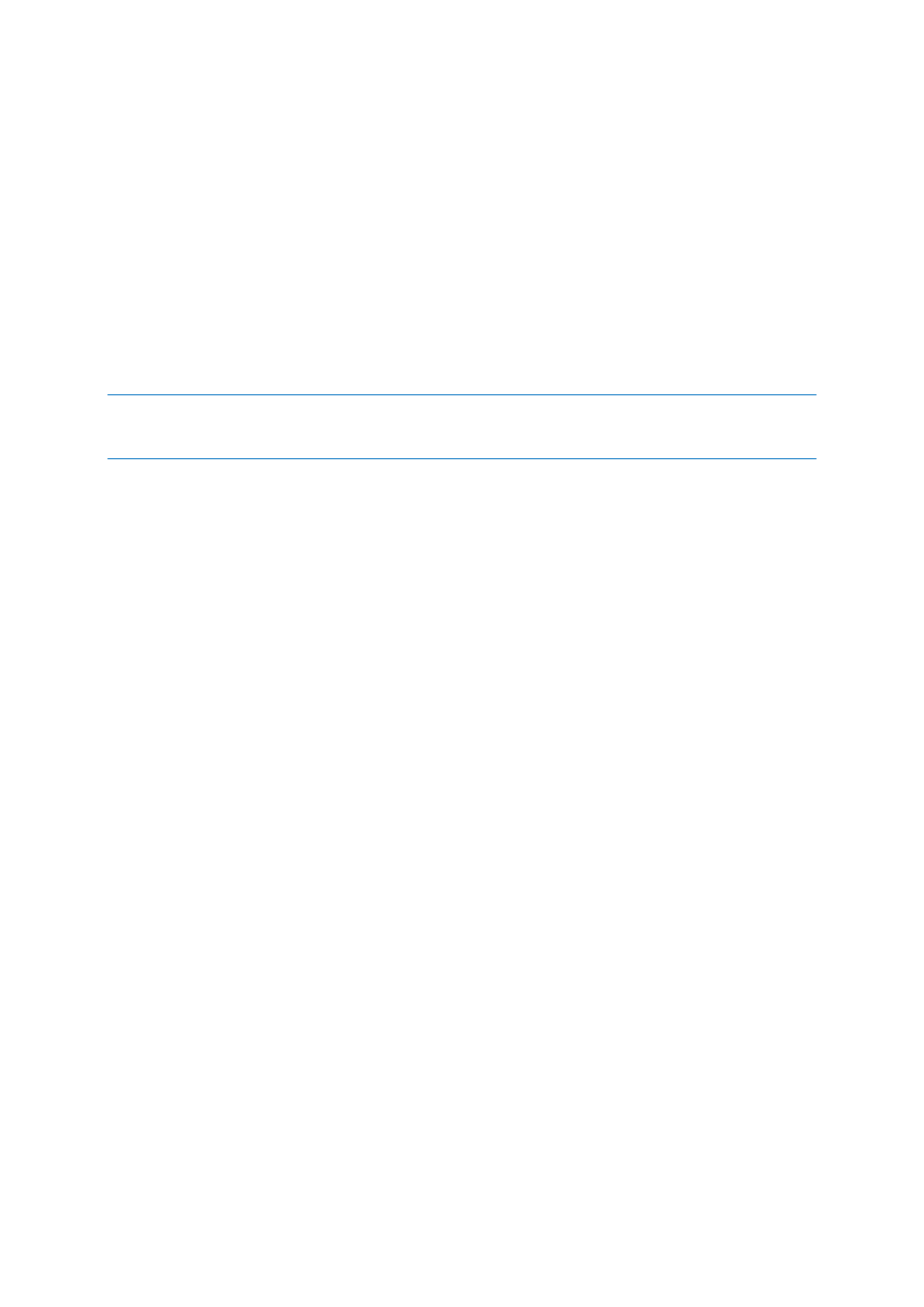
16
Copyright © Acronis International GmbH, 2002-2017
2.2.1 Schritt 1: Backup Ihres Computers
Wann sollte ich meinen Computer per Backup sichern?
Erstellen Sie eine neue Backup-Version nach jedem signifikanten 'Ereignis', das in Ihrem System
aufgetreten ist.
Beispiele für solche Ereignisse sind:
Sie haben einen neuen Computer gekauft.
Sie haben Windows auf Ihrem Computer neu installiert.
Sie haben die Systemeinstellungen (beispielsweise für Zeit, Datum, Sprache) geändert und alle
notwendigen Programme auf Ihrem neuen Computer installiert.
Wichtige System-Updates.
Um sicherzustellen, dass Sie ein Laufwerk in einem fehlerfreien Zustand sichern, ist es empfehlenswert, dieses
vor dem Backup auf Viren zu überprüfen. Verwenden Sie dafür ein entsprechendes Antivirus-Programm.
Beachten Sie, dass diese Aktion eine beträchtliche Zeit benötigen kann.
Wie erstelle ich ein Backup meines Computers?
Es stehen zwei Optionen zur Verfügung, wenn Sie Ihr System schützen wollen:
Ein 'Backup des kompletten PCs' (empfohlen)
Hierbei sichert Acronis True Image alle vorhandenen internen Festplattenlaufwerke im
sogenannten Laufwerk-Modus. Dieses Backup enthält dann das Betriebssystem, alle installierten
Programme, alle Systemeinstellungen und all Ihre persönlichen Daten (Fotos, Musikdateien und
Dokumente eingeschlossen). Weitere Informationen finden Sie im Abschnitt 'Alle Daten auf
Ihrem PC sichern (S. 18)'.
Ein 'Backup des System-Laufwerks'
Sie können bei dieser Backup-Art zudem wählen, ob nur das System-Volume oder das komplette
System-Laufwerk gesichert werden soll. Weitere Details finden Sie im Abschnitt 'Backups von
Laufwerken und Volumes (S. 43)'.
Wir empfehlen nicht, dass Sie für die Sicherung Ihres System vorrangig das Nonstop Backup
verwenden. Denn diese Technologie ist primär für den Schutz von häufig geänderten Dateien
ausgelegt. Um die Sicherheit Ihres Systems zu gewährleisten, sollten Sie stattdessen eine der
anderen Planungsvarianten verwenden. Weitere Informationen mit Beispielen finden Sie im
Abschnitt 'Beispiele für benutzerdefinierte Schemata (S. 59)'. Weitere Informationen zur Nonstop
Backup-Funktion finden Sie im Abschnitt 'Acronis Nonstop Backup verwenden (S. 37)'.
So sichern Sie Ihre Computer:
1. Starten Sie Acronis True Image 2017.
2. Klicken Sie in der Seitenleiste auf Backup.
Falls dies Ihr erstes Backup ist, wird Ihnen der Bildschirm zur Backup-Konfiguration angezeigt.
Sollten Sie bereits Backups in der Backup-Liste haben, dann klicken Sie zuerst auf Backup
hinzufügen und dann auf Neues Backup erstellen.
3. Klicken Sie auf das Symbol Backup-Quelle und wählen Sie Kompletter PC.
Falls Sie nur Ihr System-Laufwerk sichern wollen, klicken Sie auf Laufwerke und Volumes.
Wählen Sie anschließend Ihr System-Volume (hat normalerweise den Laufwerksbuchstaben C:)
sowie das Volume 'System-reserviert' aus (sofern vorhanden).
4. Klicken Sie auf das Symbol für Backup-Ziel und wählen Sie den Speicherplatz für das Backup
(vergleiche die unteren Empfehlungen).